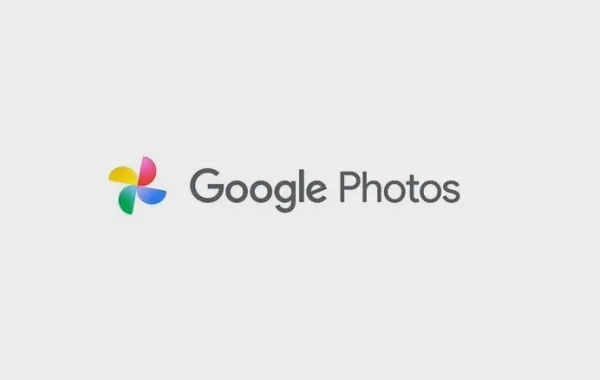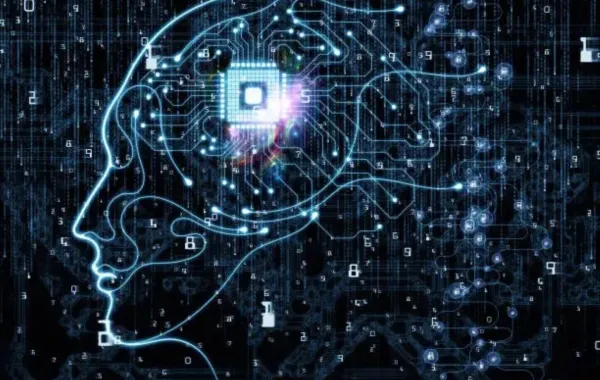مع تحسن كاميرات الهاتف في السنوات الأخيرة، زاد حجم ملفات الصور معها، لا يعد تحميل الملفات الكبيرة إلى مدونتك أو التخزين السحابي المحدود أمرًا مثاليًا دائمًا لحسن الحظ، هناك بعض الطرق السهلة لتغيير حجم صورتك باستخدام تطبيقات Adobe Photoshop المختلفة على هاتفك أو جهاز Chromebook.
تابعوا المزيد: من صفقات العلامات التجارية...كم يكسب منشئ محتوى لديه ملايين من متابعي YouTube و TikTok في شهر واحد؟
لا يوصى بزيادة حجم الصورة عند التحرير، لأن هذا قد يتسبب في كثير من الأحيان في أن تصبح منقطة بدلاً من ذلك، التقط صورك بدقة أعلى ثم قم بتقليص حجمها حسب الضرورة للحفاظ على جودة الصورة الجيدة يأخذك هذا الدليل السريع خلال عملية تقليل حجم صورتك في تطبيقات Photoshop Express و Lightroom للأجهزة المحمولة وفي Creative Cloud Express عبر الإنترنت. هذه كلها مجانية للاستخدام، ولكن قد تحتاج إلى إنشاء حساب Adobe.
كشف موقع androidpolice عن طريق تغيير حجم صورة في Photoshop على جهازك المحمول.
تابعوا المزيد: طرق مختلفة للتحقق من إحصائيات Apple Music الخاصة بك ومشاهدة الأغاني والفنانين المفضلين لديك
فوتوشوب اكسبرس
يحتوي Photoshop Express على بعض أدوات تحرير الصور الأساسية، بما في ذلك المرشحات والتراكبات وتصحيح الألوان والمزيد لا يظهر تغيير الحجم كعنصر في شريط الأدوات السفلي ولكن بدلاً من ذلك، يظهر كخيار عند تصدير صورتك.
تابعوا المزيد: "واتساب" يطوّر ميزات جديدة لحفظ الرسائل وترشيحات المحادثات غير المقروءة المشفرة
- افتح Photoshop Express وحدد صورة من جهازك أو التقط الصور من الكاميرا.
- قم بإجراء أي تعديلات في اللون أو الإضاءة على صورتك.
- اضغط على زر التالي في الزاوية العلوية اليمنى.
- انقر فوق نص الحجم الأزرق أسفل صورتك لتغيير الحجم إلى أحد أبعاد البكسل المحددة مسبقًا أو المجموعة المخصصة الخاصة بك.
- انقر فوق نص جودة JPEG لضبط جودة الصورة المصدرة لتقليل حجم الملف بشكل أكبر إذا لزم الأمر.
- انقر فوق حفظ في المعرض عند الانتهاء.
تابعوا المزيد: دراسة: الأطفال يستيقظون في الليل للتحقق من إشعاراتهم على هواتفهم ويفقدون ليلة واحدة من النوم في الأسبوع
أدوبي لايت روم
Lightroom هو خيار شائع للأشخاص الذين يرغبون في تعديل صورهم ومقاطع الفيديو الخاصة بهم أثناء التنقل تجعل إعداداته المسبقة المتنوعة من السهل التحرير لجعل صورك أكثر ثراءً، كما أنها تحتوي على الأدوات اللازمة لإنشاء صورك الخاصة كما هو الحال مع Photoshop Express، يأتي تغيير حجم الصورة كإحدى الخطوات الأخيرة عندما تكون جاهزًا لتصديرها.
- افتح تطبيق Lightroom واستورد صورة إلى مكتبتك يمكنك القيام بذلك إما من الكاميرا الخاصة بك أو عن طريق البحث في وحدة تخزين جهازك باستخدام الأزرار الزرقاء في الزاوية اليمنى السفلية.
- حدد الصورة المستوردة من مكتبتك التي تريد تغيير حجمها
- قم بإجراء أي إضاءة أو لون أو تعديلات أخرى أولاً
- اضغط على أيقونة المشاركة في شريط الأدوات العلوي وحدد تصدير باسم.
- حدد أحد خيارات تغيير الحجم القياسية أو عيِّن حجمًا مخصصًا من القائمة المنسدلة الأبعاد.
- عند الانتهاء، اضغط على أيقونة التجزئة في الزاوية العلوية اليمنى من المربع.
Creative Cloud Express
يعتمد Adobe Creative Cloud Express على المستعرض، لذا لا داعي لتنزيل أي تطبيقات مثل Canva، هناك قوالب لتطبيقات متنوعة وأداة سهلة الاستخدام لتغيير حجم الصورة كأحد الإجراءات السريعة.
- افتح المتصفح وانتقل إلى https://express.adobe.com.
- قم بإنشاء حساب إذا لم يكن لديك حساب واتبع مطالبات التسجيل.
- حدد تغيير حجم الصورة ضمن مجموعة تجربة إجراء سريع.
- اسحب وأفلت الصورة التي تريد تغيير حجمها في المربع المميز.
- اختر أحد الإعدادات المسبقة للحجم بناءً على المكان الذي ستنشر فيه الصورة، أو اختر تعيين أبعاد مخصصة.
- بعد ضبط الحجم، يصبح زر التنزيل نشطًا، ويمكنك المضي قدمًا وحفظ صورتك.
تابعوا المزيد: الإصدار التجريبي من iOS 16 متاح الآن.. إليك كيفية تنزيله على جهاز iPhone الخاص بك وإلغاء تأمين ميزاته الجديدة
تجنب إشعارات ملئ مساحة التخزين
من السهل تأجيل تنظيف الصور القديمة وغير الصالحة للاستخدام حتى وقت لاحق آخر شيء تريد الحصول عليه أثناء استكشاف مدينة جديدة في عطلتك هو إشعار "مساحة التخزين منخفضة". خاصة إذا كنت تتعلم التقاط صور RAW وتحريرها، يمكنك استنفاد مساحة التخزين الثمينة بسرعة لا يساعد إذا كنت تملأ التخزين السحابي بملفات الصور الكبيرة أيضًا، لذا خذ وقتك في نهاية يوم التقاط الصور لتحريرها والبقاء على اطلاع على إدارة ملفاتك سوف تشكر نفسك في المستقبل على ذلك.
تابعوا المزيد: اكتشفها فورا.. 3 علامات تؤكد على أن شخصا ما يقرأ رسائلك الخاصة على واتساب
يمكنكم متابعة آخر الأخبار عبر حساب سيدتي على تويتر